1、前言
在上次的一篇cocos2d-x中介绍了如何使用Eclipse导入实例文件HellCpp,本文将介绍如何使用Cygwin创建一个全新的cocos2d-x项目。
2、问题描述
有童鞋一定会问”不是Android NDK7以上就不用Cygwin了嘛“,没错,但是对于cocos2d-x中却是需要Cygwin。
3、解决方案
Step1:下载Cygwin,并把”Devel“切换到”Install“状态,点击下一步就可以,整个过程估计在1小时左右。
注意:我在安装的时候发现虽然我选择了”Install“,但是最后make却没有正确安装,因此正常安装完成后看看在/bin目录下有没有make文件,如果没有手动在”Select Packages“页面下的”Devel“中选择make,然后安装。
Step2:进行cocos2d-x目录,执行”create-android-project.cmd“文件(注意是.cmd文件,不是.sh文件),按照提示输入相应内容,最后就会在cocos2d-x下生成要建立的项目。注意:如果在创建时预见权限问题,那么就把cocos2d-x的跟路径的权限修改为Everyone,并赋予完整权限即可,具体方法如下:
(1)添加Everyone权限。右键Cocos2dP->属性->安全
(2)这里没有Everyone的权限,点击编辑
(3)在这个对话框下,点击添加
(4)在对象名称中输入Everyone
(5)然后点击“检查名称”,然后“确定”,
(6)此时在用户名里出现了Everyone的用户名,赋予Everyone完全控制的权限,然后应用,确定,这样再创建Android工程时
OK了。
Step3:打开Cygwin,进入cygdrive目录,该目录下就挂在了你PC机上的所有硬盘,此时挑选cocos2d-x所在的目录,并进行刚才创建项目下的”proj.android“目录,执行”./build_native“文件,等待十分钟左右项目就能够编译完成,此时表示项目编译结束。
Step4:在Eclipse中New->Android Project->勾选 Create project from existing source,然后选择新建项目的路径并完成,最后右键项目,Run as-> Android Application,即可完成项目的运行。
Step5:如果需要在Eclipse中编辑CPP文件,那么就需要右键项目“Android Tool -> Add Native Support..”即可,不过要正常编译项目,需要先clean再编译才行,否则直接在Cygwin编译好的基础上编译会出问题。
4、参考
http://blog.csdn.net/xiaominghimi/article/details/7339983










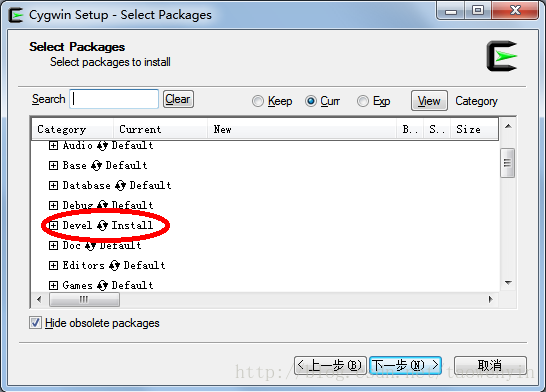
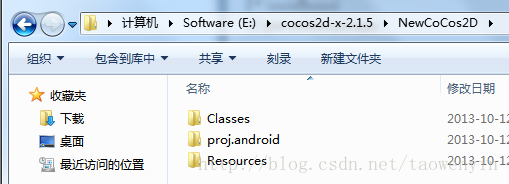

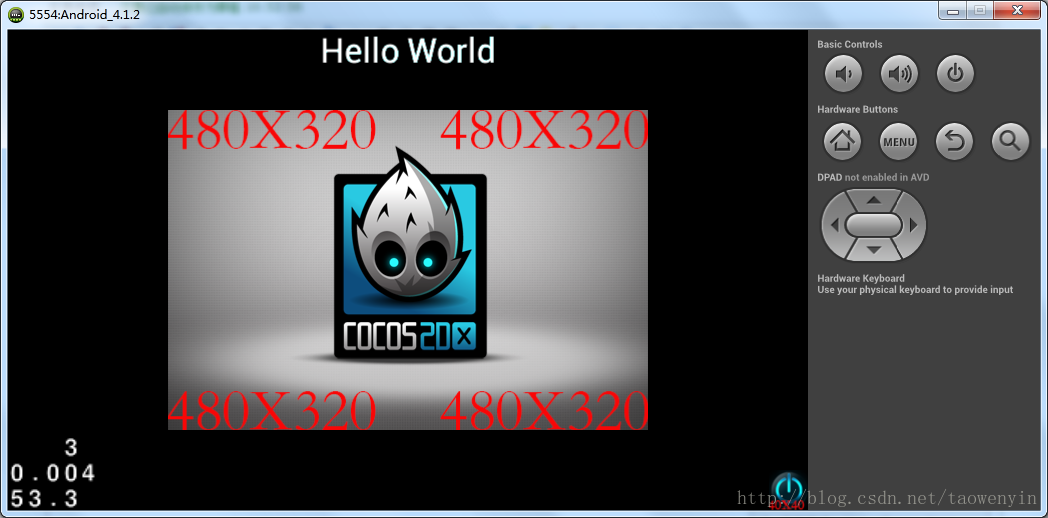













 80
80











 被折叠的 条评论
为什么被折叠?
被折叠的 条评论
为什么被折叠?








